Kā atvērt JAR failus operētājsistēmā Windows 10
Miscellanea / / March 19, 2022
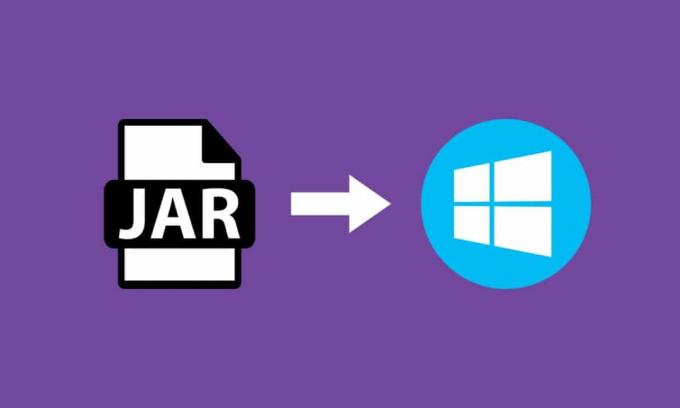
JAR ir faila formāts, kas nodrošina saspiestu mapes versiju, izplatīšanas nolūkos apkopojot daudzus dažādus failus, piemēram, metadatus, attēlus, audio vai direktorijus. Šos JAR failus var atrast kā .jar zip failu mapē vai failā, kas izveidots, izmantojot WinZip programmatūru. Šī programmatūra palīdz arī izvilkt .jar mapi. Turklāt tas arī arhivē un atspiež failus. JAR faili sniedz mums divas lielas priekšrocības. Lai atspiestu, skatītu vai palaistu JAR failus, Java Runtime ir obligāta. Ir dažādi citi rīki, piemēram, File Viewer Plus, WinZip, WinRar utt., Lai atvērtu JAR failus, kas darbojas tikai ar Java Runtime. Šajā rakstā mēs esam parādījuši, kā atvērt jar failus, izmantojot Java Windows 10.
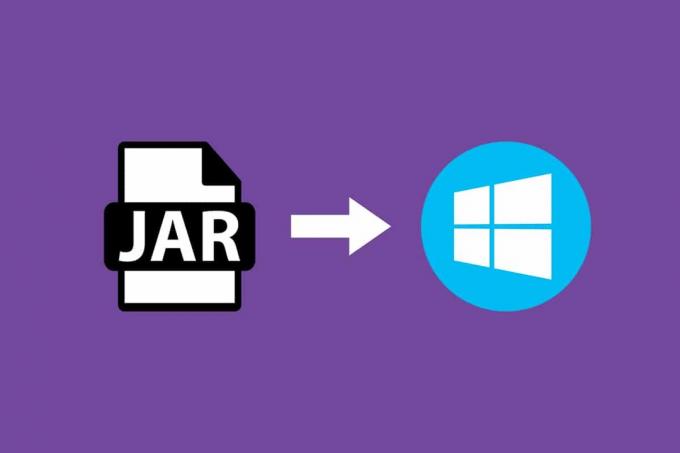
Saturs
- Kā atvērt JAR failus operētājsistēmā Windows 10
- Kā instalēt Java Runtime
- 1. metode: atveriet, izmantojot Java platformas bibliotēku
- 2. metode: izpildiet JAR, izmantojot lietotni Iestatījumi
- 3. metode: izmantojiet komandu uzvedni
- 4. metode: lejupielādējiet JAR failu atvērēju
- 5. metode: izmantojiet trešās puses izpildītāja programmatūru
Kā atvērt JAR failus operētājsistēmā Windows 10
JAR faili var apkopot tūkstošiem dažādu failu, lai izveidotu vienu lietojumprogrammu, un pēc tam tie var saspiest mapes saturu, kas savukārt samazina mapes lielumu un tādējādi palīdz tos pārsūtīt starp tīkliem viegli. Ja vēlaties atvērt JAR failu operētājsistēmā Windows 10, vispirms ir jāpārbauda, vai jūsu datorā jau ir instalēts Java Runtime. Lai to izdarītu, veiciet tālāk norādītās darbības.
1. Nospiediet uz Windows taustiņu. Tips Cmd meklēšanas joslā un noklikšķiniet uz Atvērt.

2. Ierakstiet komandu java versija kā parādīts, un nospiediet Ievadiet.
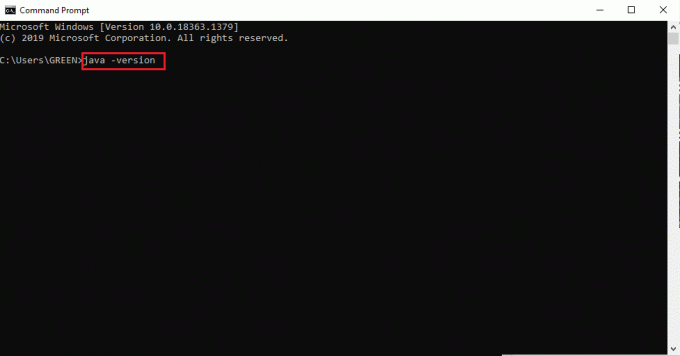
3. Ja saņemat šādu ziņojumu, jūsu sistēmā nav Java izpildlaiks.
“java” netiek atpazīta kā iekšēja vai ārēja komanda,
darbināma programma vai sērijveida fails
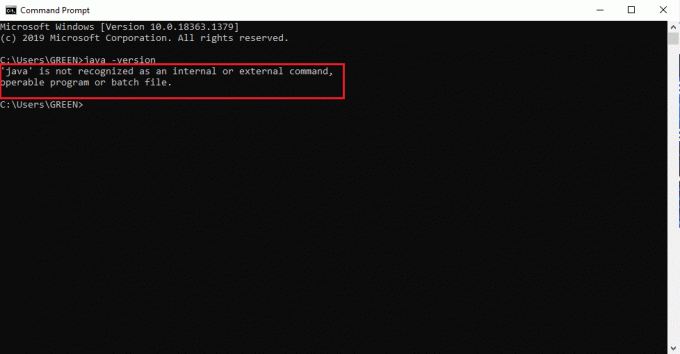
Ja jums nav Java, tad neviena no JAR vai JRE failus var izpildīt.
Kā instalēt Java Runtime
Java Runtime ir ļoti svarīga lietojumprogramma, kas darbina JAR failus. Kad Java klātbūtne jūsu sistēmā ir noteikta, varat attiecīgi rīkoties. Ja trūkst Java Runtime lietotnes, satveriet un instalējiet to, veicot tālāk norādītās darbības.
1. Lejupielādējiet jaunāko versiju Java no oficiālā lejupielādes lapa.
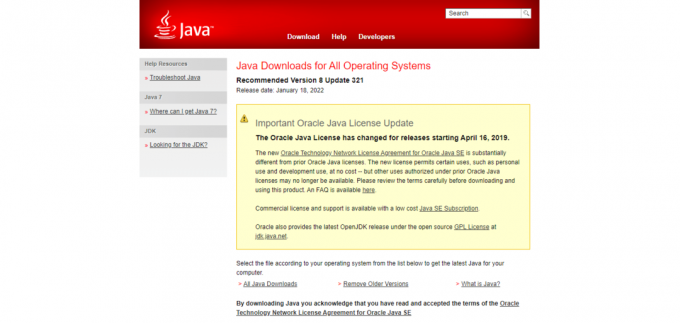
2. Izvēlieties Versija atbilstoši jūsu sistēmas prasībām.
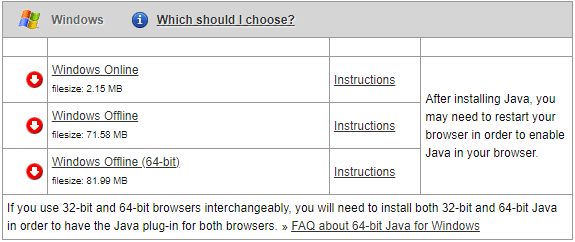
3. Kad esat lejupielādējis, noklikšķiniet uz .exe iestatīšanas lejupvērstā bultiņa un atlasiet Atvērt.
Piezīme: Veiciet dubultklikšķi, lai atvērtu .exe iestatīšanas failu.
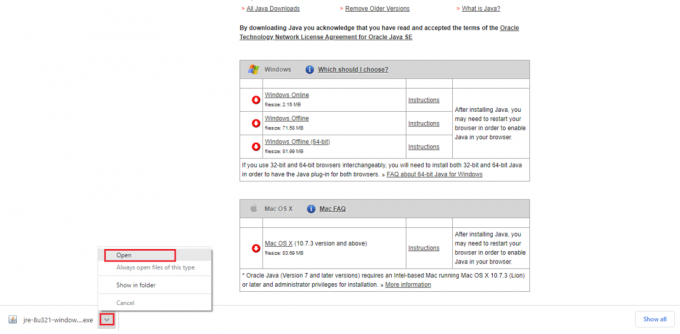
4. Izvēlieties Uzstādīt pogu, kā iezīmēts, lai sāktu instalēšanas procesu.
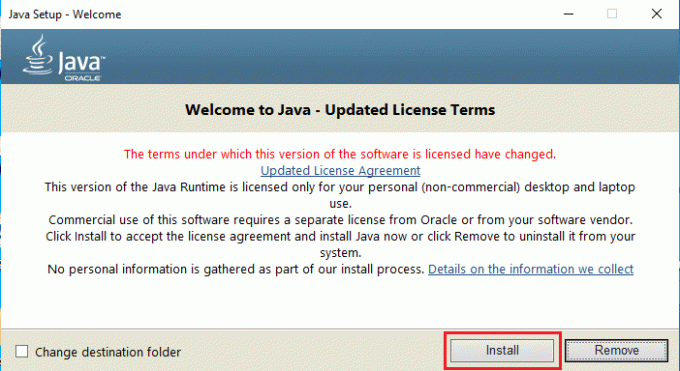
5. Pagaidiet dažus mirkļus, lai pabeigtu Java iestatīšanu.
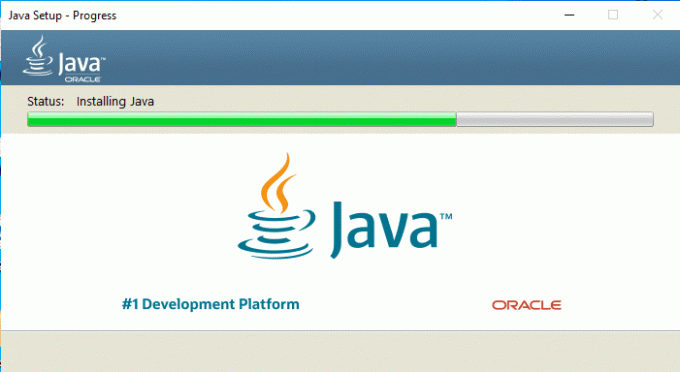
6. Noklikšķiniet uz Aizvērt pogu, kad Java ir veiksmīgi instalēta.
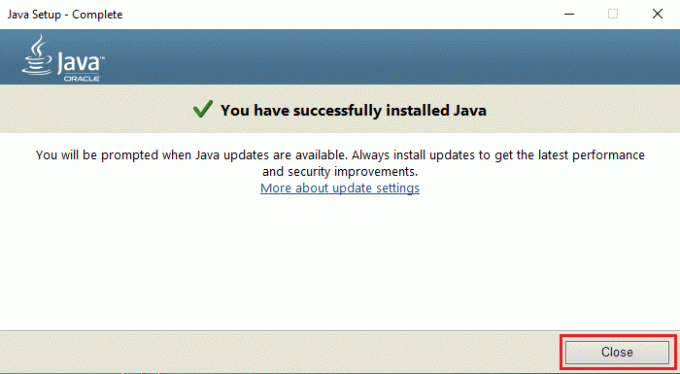
Java instalēšana ļauj tikai atvērt JAR failus, izmantojot tālāk norādīto metodi. Tas ir tāpēc, ka Java dažkārt nesaistās ar paplašinājumu .jar. Tāpēc JAR faila atvēršanai pēc JRE instalēšanas nav obligāti, taču droši jāievēro kāda no gaidāmajām metodēm.
Lasi arī:Labojiet kļūdu Java virtuālā mašīna vai JVM nav atrasta
1. metode: atveriet, izmantojot Java platformas bibliotēku
Galvenā un vienkāršā metode jebkuras lietojumprogrammas atvēršanai ir caur darbvirsmas saīsne. Atvērt ar opciju sniedz jums izvēli izlemt faila veids formātā, kas jau pastāv sistēmā, lai palaistu lietojumprogrammu. Tāpēc jūs varat izvēlēties piemērotu formātu atbilstoši jūsu vajadzībām. Tādā pašā veidā JAR failu var atvērt arī ar tam piemērojamiem iepriekš instalētiem failu formātiem. Izpildiet norādītās darbības.
1. Ar peles labo pogu noklikšķiniet uz .jar failu un atlasiet Atvērt ar opciju.
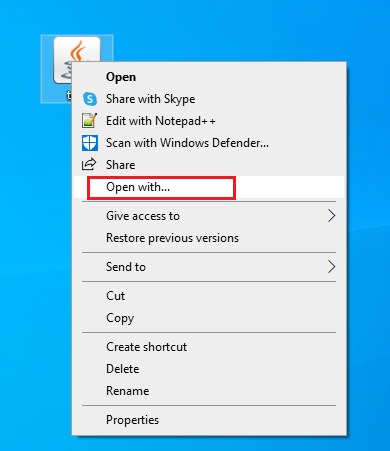
2. Izvēlieties Java (TM) platformas SE binārais lietotni, kā parādīts attēlā, un noklikšķiniet uz labi lai atvērtu failu.
Piezīme: Noklikšķiniet uz Citas lietotnes, lai atrastu citas atbilstošas programmas, kas iespējo .jar failus.
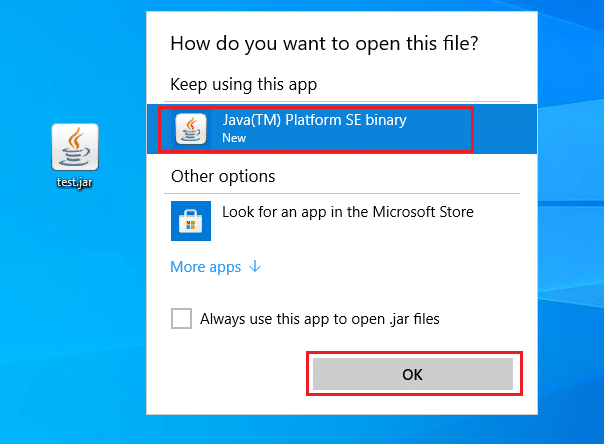
2. metode: izpildiet JAR, izmantojot lietotni Iestatījumi
Lai palaistu failu .jar tieši, kā noklusējuma programma ir jāiestata Java (TM) Platform SE Binary programma. To var izdarīt, izmantojot sistēmas iestatījumus. Pa vienam veiciet tālāk minētās darbības.
1. Nospiediet uz Windows taustiņu. Iet uz Iestatījumi.
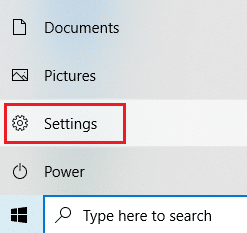
2. Izvēlieties Lietotnes opciju.
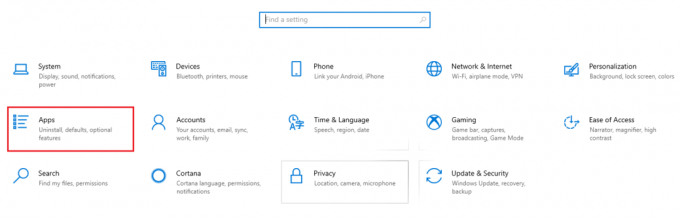
3. Izvēlieties Noklusējuma lietotnes kreisajā rūtī.

4. Klikšķis Izvēlieties noklusējuma programmas pēc faila veida.
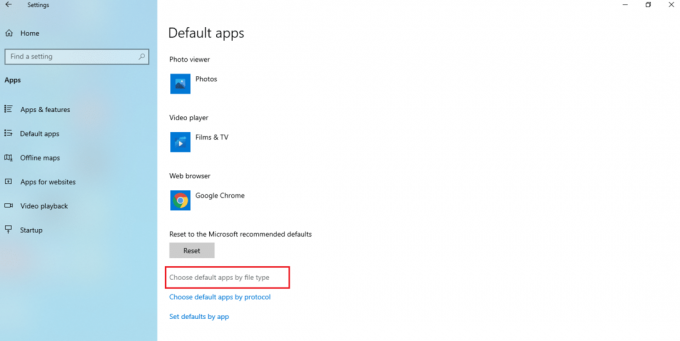
5. Ritiniet uz leju un atrodiet .jar opciju. Noklikšķiniet uz Papildinājuma simbola un pievienojiet Java (TM) Platform SE binārā versija kā noklusējuma lietojumprogrammu .jar faila atvēršanai.
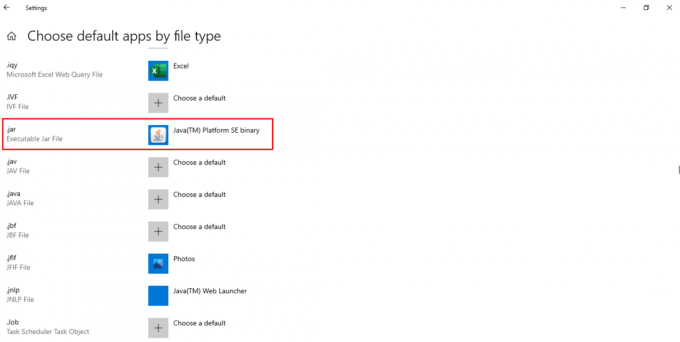
6. Kad noklusējuma lietotne ir iestatīta, atgriezieties mapē, kurā ir .jar fails, un veiciet dubultklikšķi uz tā. Tagad jūs varēsit tieši atvērt failu.
Lasi arī:Kā atskaņot OGG failus operētājsistēmā Windows 10
3. metode: izmantojiet komandu uzvedni
JAR var atvērt arī, izmantojot komandu uzvednes konsoli ar noteiktu sintaksi vai formātu.
Piezīme: JAR failam jābūt izpildāmā formātā. Lai atvērtu JAR failu, izmantojot komandu uzvedni, veiciet tālāk norādītās darbības.
1. Iet uz Lejupielādes. Ar peles labo pogu noklikšķiniet uz Java instalācijas .exe failu un atlasiet Izpildīt kā administratoram.

2. Tips Komandu uzvedne uz Windows meklēšanas joslu un atlasiet Izpildīt kā administratoram.
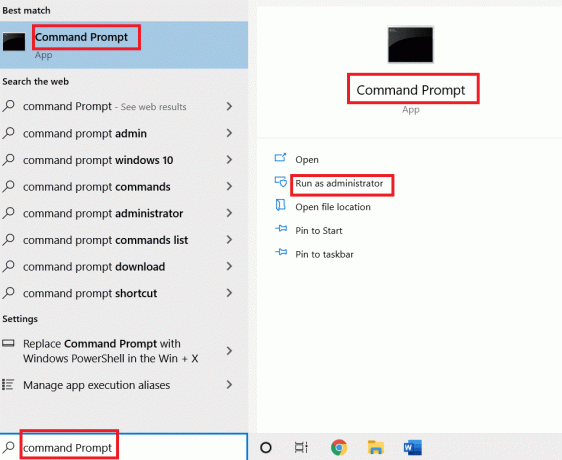
3. Izpildiet java -jar c:\pathtojarfile.jar komandu, kurā norādiet jar faila atrašanās vietas ceļu .
Piezīme: Komandas piemērs: java -jar C:\Users\GREEN\Desktop\test.jar
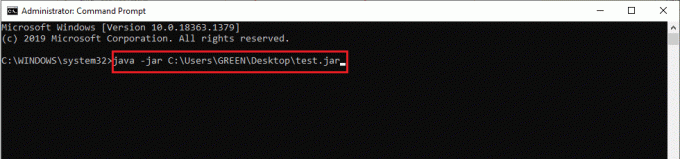
4. metode: lejupielādējiet JAR failu atvērēju
JAR atvēršanu var veikt arī ar trešās puses lietotni. Programmas atbalsta daudzus aspektus un atvieglo failu atvēršanu, skatīšanu un rediģēšanu. Tāpēc lejupielādējiet pēc savas izvēles JAR atvērēju.
Piezīme: 7Zip tiek izmantots kā piemērs ilustrācijas nolūkiem. 7zip arī izvelk JAR failus, kas ļauj skatīt .jar pakotnes saturu. Tomēr Java Runtime Environment ir obligāta, lai palaistu lietojumprogrammu.
1. Dodieties uz 7zip oficiālā vietne lai to lejupielādētu.
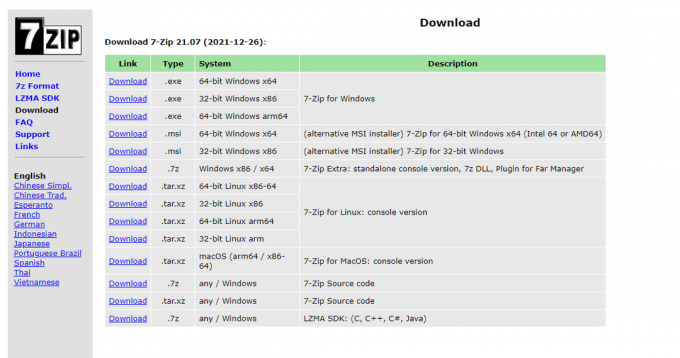
2. Palaidiet lejupielādēto 7zip .exe iestatīšanas failu. Klikšķiniet uz Uzstādīt.
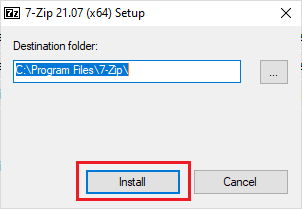
3. Klikšķis Aizvērt lai pabeigtu instalēšanas procesu.
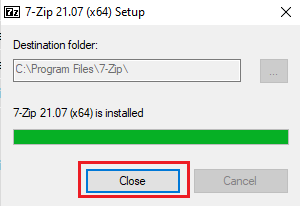
4. Palaidiet 7zip pieteikumu. Atlasiet .jar faila ceļu, lai to palaistu.
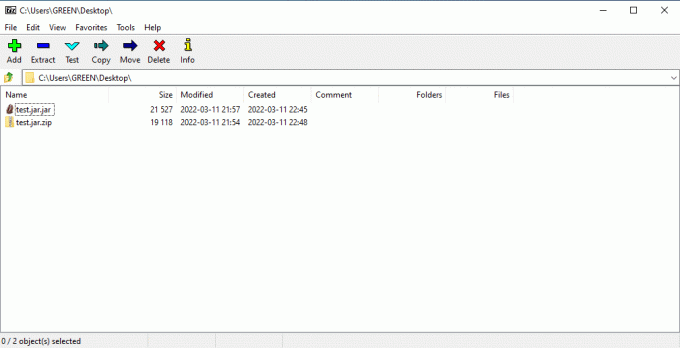
Lasi arī:Kā atvērt GZ failu sistēmā Windows 10
5. metode: izmantojiet trešās puses izpildītāja programmatūru
Lai izpildītu JAR failu ar vienu klikšķi, instalējiet trešās puses programmatūru savā Windows 10. Šai metodei var izmantot izpildītājprogrammu JARX. Lai atvērtu jar failus, izmantojot Java Windows 10, veiciet tālāk norādītās darbības.
1. Atvērt Jarx oficiālā vietne un noklikšķiniet Jarx-1.2-installer.exe (74 kB) kā iezīmēts, lai lejupielādētu iestatījumus.
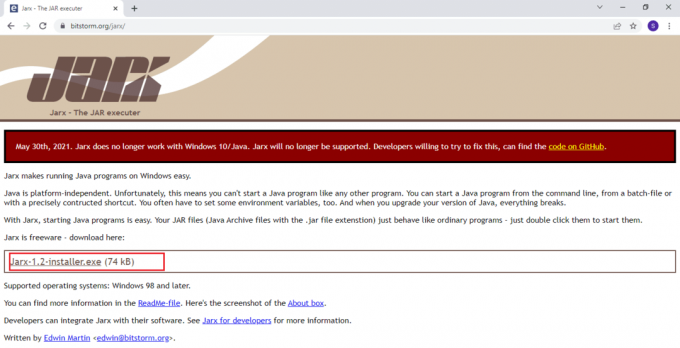
2. Palaidiet iestatīšanu un noklikšķiniet uz Uzstādīt lai sāktu instalēšanas procesu.
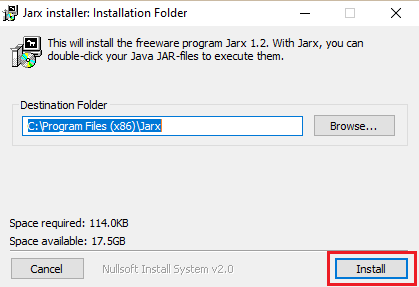
3. Pagaidiet, līdz instalēšana ir pabeigta, un noklikšķiniet uz Aizvērt lai to pabeigtu.
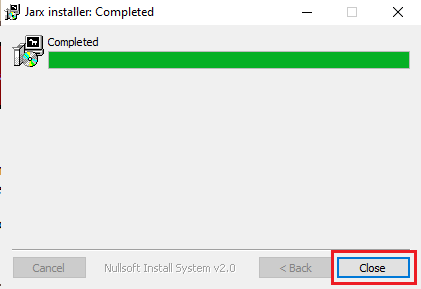
4. Pēc instalēšanas veiciet dubultklikšķi uz .jar faila, lai to palaistu tieši.
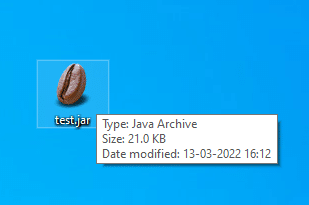
Ieteicams:
- 14 veidi, kā notīrīt kešatmiņu operētājsistēmā Windows 11
- Kā izveidot piekārtu atkāpi programmā Word un Google dokumenti
- Kā labot sistēmas failus operētājsistēmā Windows 10
- 19 Labākais bezmaksas failu pārvaldnieks operētājsistēmai Windows
Mēs ceram, ka šis raksts jums bija noderīgs un varējāt mācīties kā atvērt jar failus operētājsistēmā Windows 10. Pastāstiet mums, par ko vēlaties uzzināt tālāk. Varat sazināties ar mums ar saviem jautājumiem un ieteikumiem, izmantojot tālāk esošo komentāru sadaļu.

![[Īss padoms] Izmantojiet peles ritenīti, lai aizvērtu cilnes un atvērtu saites](/f/660666cd665381ca2d3550dcff3b659a.png?width=288&height=384)

